在 Apple 裝置間切換 AirPods
當你在 Apple 裝置上登入相同的 Apple 帳户,你的 AirPods 可流暢地連接到你正在聆聽的任何裝置(在支援的 AirPods 上)。
例如,如果你正在使用 AirPods 聆聽 Mac 上的音樂,並在 iPhone 上開始播放 Podcast,你的 AirPods 就會自動切換到 iPhone。當你撥打通話時,AirPods 也會自動切換到 iPhone。
你可以將 AirPods 手動切換至其他裝置。
將 AirPods 手動切換至其他裝置
在你想切換至的裝置附近戴上 AirPods。
請執行以下其中一項操作:
iPhone 或 iPad:點一下「播放中」畫面、鎖定畫面或「控制中心」中的 AirPods 圖像,然後選擇你的 AirPods。
Apple Watch:按下側邊按鈕來開啟「控制中心」,點一下右邊的 AirPods 圖像(你可能需要向下捲動),然後選擇你的 AirPods。
Mac:按一下選單列中的
 ,然後選擇你的 AirPods。
,然後選擇你的 AirPods。Apple TV 4K 或 Apple TV HD:當你看到你 AirPods 的名稱在 Apple TV 裝置上出現時,請按下 Siri Remote 上的
 。
。
切換回你的 iPhone 或 iPad
如你正在聆聽 iPhone 或 iPad 上的音訊,且你的 AirPods 切換到其他裝置,你可以輕鬆將其切換回去。
請點一下螢幕最上方的「已移至」通知中,點一下 ![]() 。
。
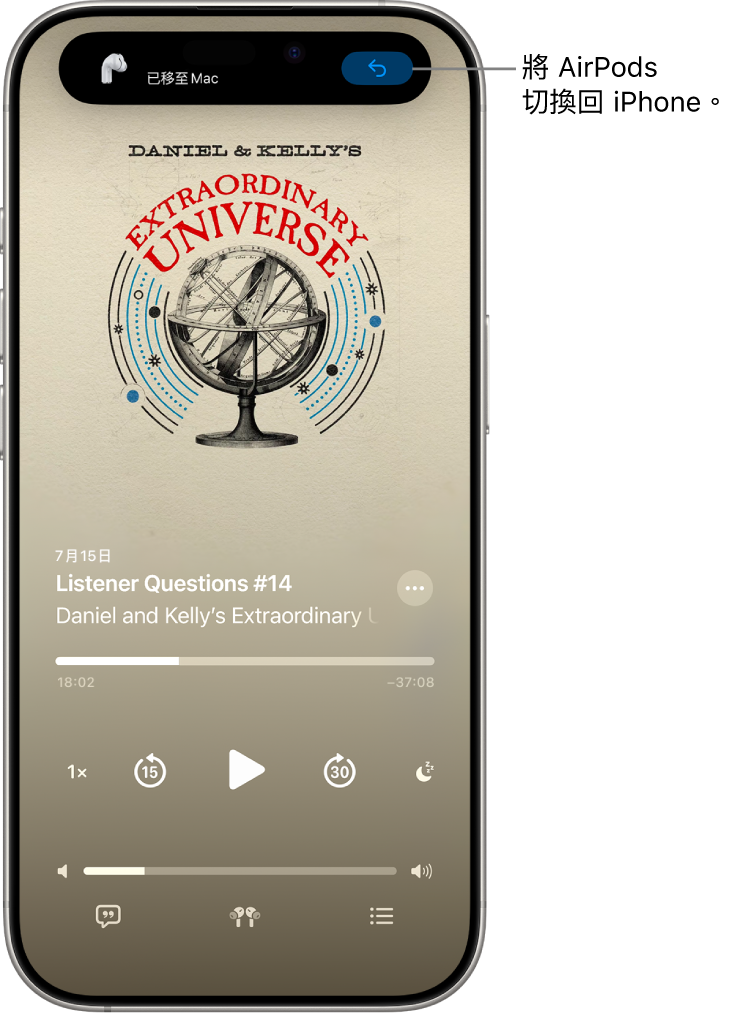
避免 AirPods 自動切換到 iPhone、iPad 或 Mac
戴上 AirPods 並確定其已連接到你的裝置。
請執行以下其中一項操作:
iPhone 或 iPad:前往「設定」App
 ,然後在螢幕最上方附近點一下你 AirPods 的名稱。點一下「連接此 [裝置]」,然後點一下「上次連接此 [裝置] 時」。
,然後在螢幕最上方附近點一下你 AirPods 的名稱。點一下「連接此 [裝置]」,然後點一下「上次連接此 [裝置] 時」。Mac:前往「系統設定」App
 ,然後在側邊欄中按一下你的 AirPods 的名稱。在「連接此 Mac」下方,選擇「上次連接的是此 Mac 時」。
,然後在側邊欄中按一下你的 AirPods 的名稱。在「連接此 Mac」下方,選擇「上次連接的是此 Mac 時」。
在部份情況下,你會在 Mac 的螢幕上收到關於你 AirPods 的通知。按一下「連接」按鈕來確定你想讓 AirPods 切換到(或繼續連接)你的 Mac。
避免 AirPods 自動切換到其他播放裝置
在 iPhone 連接到車輛或喇叭等其他播放裝置時,你可以將音訊保留在 AirPods 播放,例如需要在車中保持電話對話私密時。
在 iPhone 或 iPad 上前往「設定」App
 。
。點一下「一般」,點一下「AirPlay 與接續互通」,然後開啟「將音訊保留在耳筒播放」。
在部份情況下,iPhone 螢幕最上方會出現橫額,詢問你是否要將音訊切換至其他裝置。「將音訊保留在耳筒播放」開啟時,按一下 ![]() 來手動將音訊傳送到其他播放裝置。「將音訊保留在耳筒播放」關閉時,按一下
來手動將音訊傳送到其他播放裝置。「將音訊保留在耳筒播放」關閉時,按一下 ![]() 來將音訊移回 AirPods。
來將音訊移回 AirPods。